Java实验环境的搭建
一.下载并安装JDK
1.官网下载安装
打开浏览器,输入http://www.oracle.com/index.html点击进入下载:
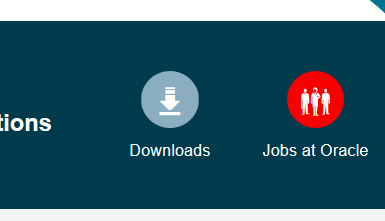
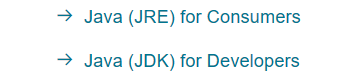
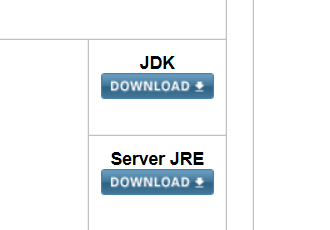
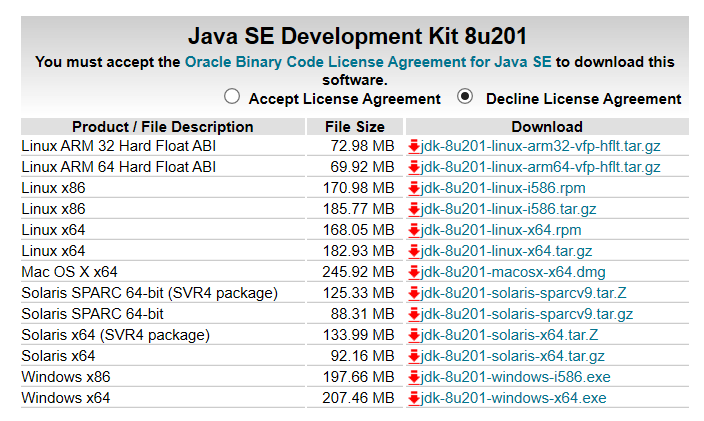
点击—>Downloads—>选择Java(JDK)for Developers—>选择JDK--DOWNLOAD—>选择Windows x64版本即可下载。
在最后的页面中,包含了对应各种操作系统的JDK下载链接,选择自己系统对应的JDK,将其下载到本地硬盘上。注意,在下载之前需要先阅读“Oracle Binary Code License Agreement for Java SE”,
必须接受其中的条款才能下载JDK(选中“Accept License Agreement”)
双击刚才下载的“jdk-8u201-windows-x64.exe”文件,就会打开安装界面。安装时候下一步下一步即可。
注意:默认的安装位置在C盘,自定义安装的位置要记住,下面的环境搭建需要用到jdk的安装位置!
来到安装文件夹下,即可以看到已安装的JDK的目录结构。
二、环境变量搭建
环境变量是指在操作系统中用来指定操作系统运行环境的一些参数,比如临时文件夹位置和系统文件夹位置等。环境变量相当于给系统或应用程序设置的一些参数。
与JDK或JRE的使用有关的是PATH、CLASSPATH等几个环境变量。这里先解释一下这些变量的含义:
1.JAVA_HOME
是用来配置JDK安装路径
2.CLASSPATH
是编译或运行Java程序时用来告诉Java编译器或虚拟机到哪里查找Java类文件的。
3.编辑环境变量
1---->依次点击“右键我的电脑” -> “属性” -> “高级系统设置” -> “高级” -> “环境变量”,打开环境变量设置窗口:
2---->新建JAVA_HOME,需要自己编辑如下(变量值就是JDK安装的路径):
3---->PATH在系统变量中本来就是存在的,选中PATH-->编辑
其中变量值为:%JAVA_HOME%\bin;%JAVA_HOME%\jre\bin;(我用的是相对JAVA_HOME配置的路径,可以自己用绝对路径来配置)
4.系统自带的变量是没有CLASSPATH的,需要新建。
-->用”.”代表当前路径
(不能漏掉!!)
-->用”;”隔开
-->输入lib的绝对路径(如我的绝对路径是:C:\Program Files\Java\jdk1.8.0\)
其中变量值为:.;%JAVA_HOME%\lib\dt.jar;%JAVA_HOME%\lib\tools.jar;
配置到这里就结束了,要按确定,没确定是不会自己保存的。
三、验证环境变量配置
打开运行CMD输入java/java-version进行验证
1-java
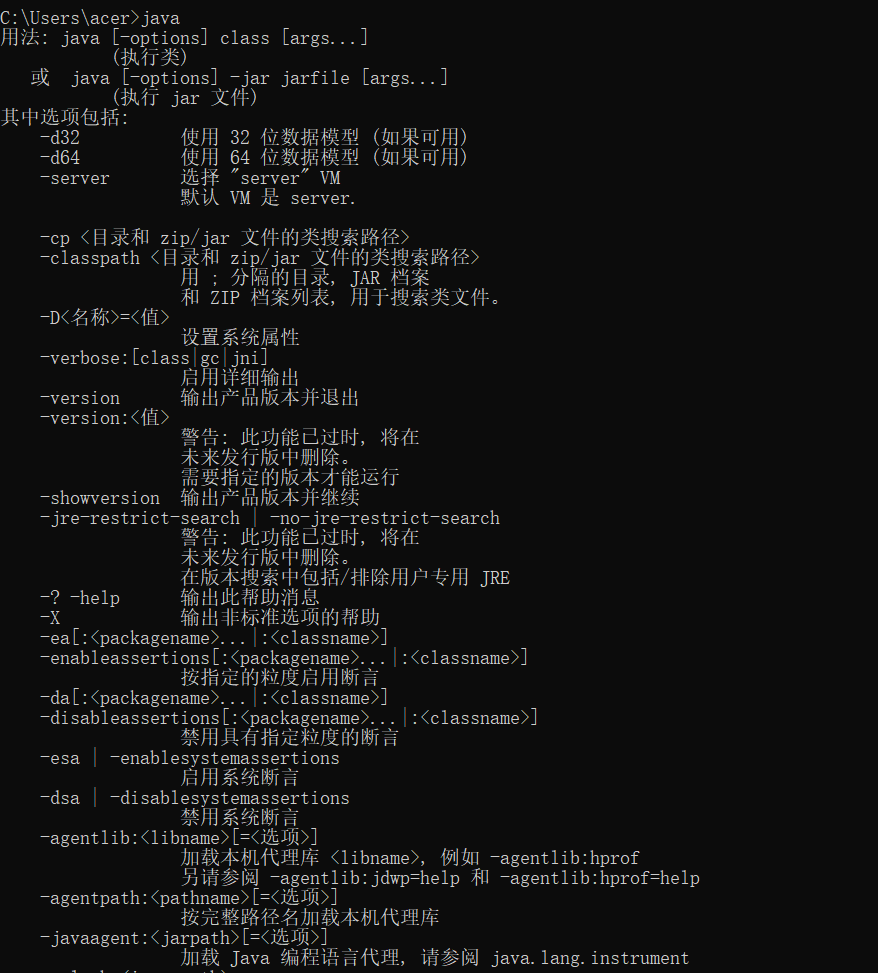

2-java-version
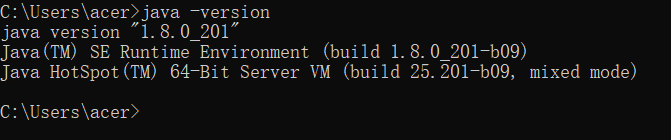
四.Eclipse的下载与安装
(1)打开浏览器,输入网址www.myeclipsecn.com下载MyEclipse。
(2)运行后安装MyEclipse,选择安装途径(路径可自选),其他选择保持默认。
五.心得体会
1.在安装时为记住保存路径,重装了几次,所以保存路径非常重要。
2.在改写环境变量时不小心删除了path系统变量,所以不能心急,要一步一步修改,不能心急。




